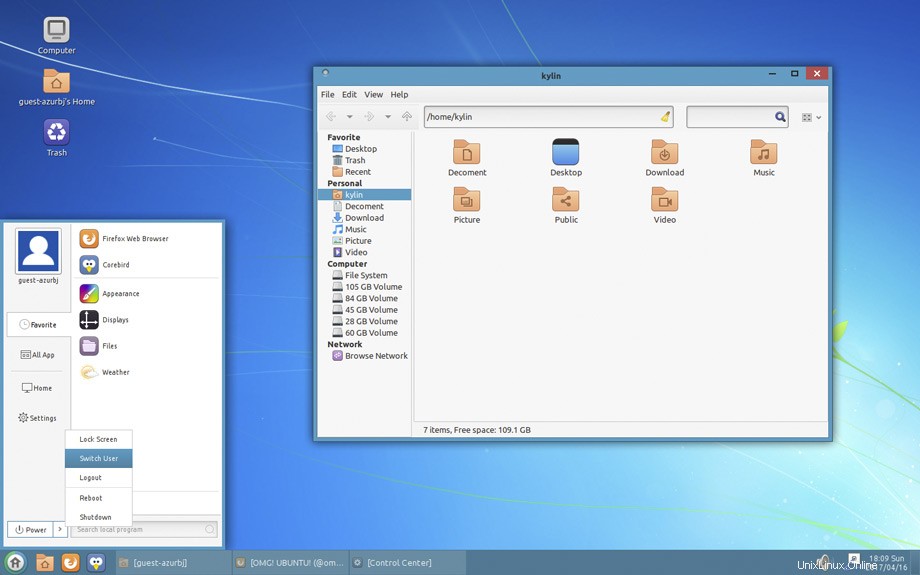
Il est désormais encore plus facile de faire ressembler Ubuntu à Windows 10.
Ubuntu 17.04 dispose de l'environnement de bureau UKUI, spécialement conçu pour être familier aux utilisateurs de Windows, disponible dans les archives du package.
Nous avons déjà écrit sur le bureau UKUI. Il s'agit d'un environnement de bureau basé sur MATE qui est livré avec une disposition, une icône, un thème et un style de fenêtre personnalisés. Il dispose d'un gestionnaire de fichiers de style Windows Explorer (appelé "Pivoine"), et un menu Démarrer de style Windows ‘.
UKUI est développé par la communauté chinoise Ubuntu Kylin. Pour le 17.04, Kylin est passé de dernière minute de Unity à son propre bureau UKUI basé sur MATE, stimulé par l'annonce de Canonical selon laquelle il allait abandonner le bureau Unity et revenir à une expérience GNOME "vanille".
L'interface utilisateur principale de l'UKUI est composée d'un seul panneau MATE avec un ensemble personnalisé d'applets et d'indicateurs, y compris une applet de date/heure de style Windows, un curseur de volume simple et un menu de démarrage.
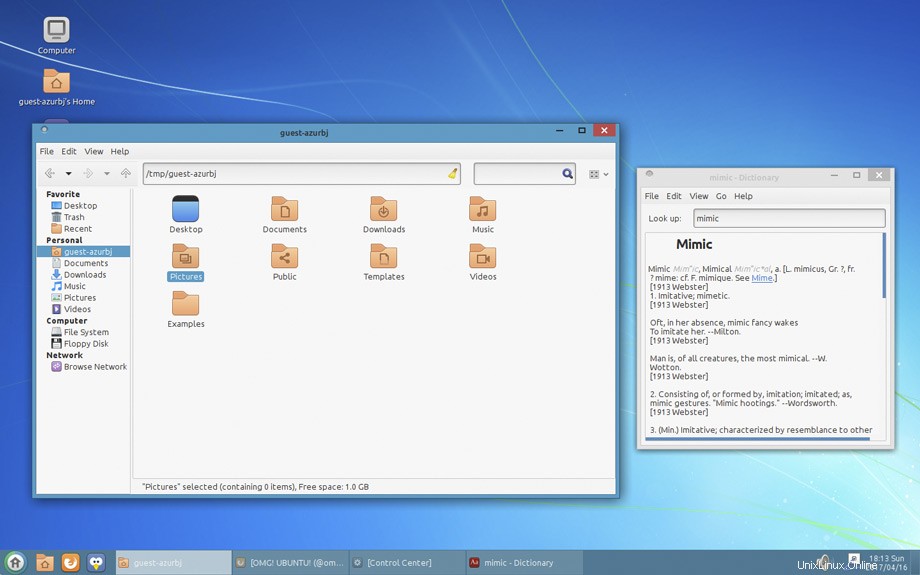
Le bureau dispose également de sa propre application de paramètres conçue pour ressembler au Centre de contrôle Windows et de son propre gestionnaire de fichiers appelé Peony.
Peony est un fork de Nautilus qui est (oui, vous l'avez deviné) conçu pour ressembler à l'Explorateur Windows, le gestionnaire de fichiers Windows.
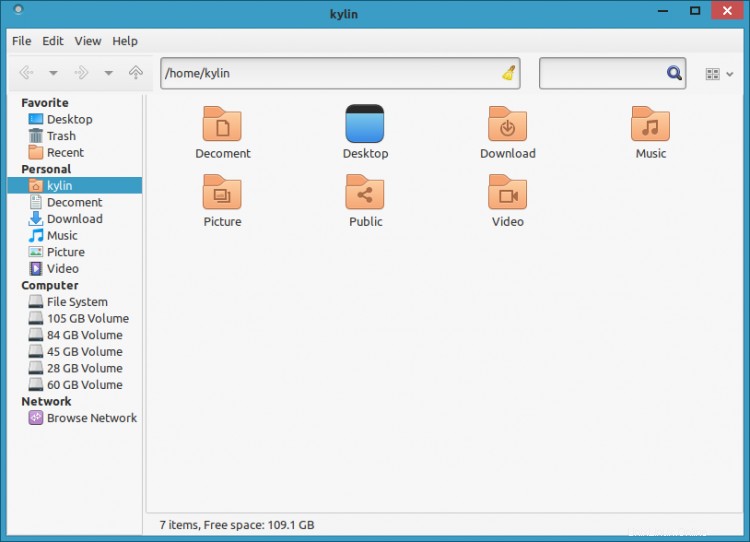
Grâce aux efforts de collaboration avec l'équipe de bureau MATE, UKUI est disponible dans les dépôts Ubuntu Zesty. Vous pouvez l'installer avec Unity, GNOME et d'autres environnements de bureau, bien que ce ne soit pas sans quelques mises en garde (voir la fin de l'article).
Cela signifie que vous n'avez pas besoin de télécharger et d'appliquer des thèmes, de créer manuellement des dispositions de panneau, d'ajouter des PPA ou de remplacer les applications système principales par des alternatives.
Mises en garde
Si vous installez l'environnement de bureau UKUI, vous installerez également les paramètres de bureau Kylin Greeter (écran de connexion et de verrouillage) et Ubuntu Kylin. Ce dernier package affectera la disposition par défaut du bureau Unity en l'écrasant avec les valeurs par défaut d'Ubuntu Kylin (par exemple, le lanceur en bas, la langue chinoise, etc.).
Le thème par défaut de l'UKUI GTK ne prend pas correctement en charge GTK3.
Étant donné que le bureau est basé sur le bureau MATE, vous rencontrerez des problèmes pour les exécuter côte à côte. Pour moi, en installant UKUI après MATE, ce dernier a fini par être affecté par les défauts de Kylin et le premier par les défauts de MATE.
Toutes ces "modifications" peuvent être corrigées/annulées manuellement si l'UKUI est quelque chose avec lequel vous voulez vraiment jouer, et si vous ne manquerez pas trop Unity ou l'expérience MATE traditionnelle, le compromis peut en valoir la peine.
Installer UKUI sur Ubuntu 17.04
UKUI est un logiciel libre et open source. Il peut être installé à partir du logiciel Ubuntu sur Ubuntu 17.04 :
Installer UKUI Desktop sur Ubuntu 17.04
Suppression
Pour désinstaller UKUI (bureau, applications et paramètres associés), exécutez simplement cette commande dans une nouvelle fenêtre de terminal :
sudo apt purge ukui-desktop-environment ubuntukylin-default-settings peony-common
Vous devrez également ouvrir Logiciels et mises à jour> Autres logiciels et supprimez le référentiel Ubuntu Kylin.
Merci D. W.